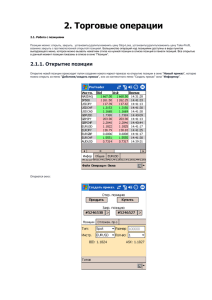заключение сделок одним кликом
реклама
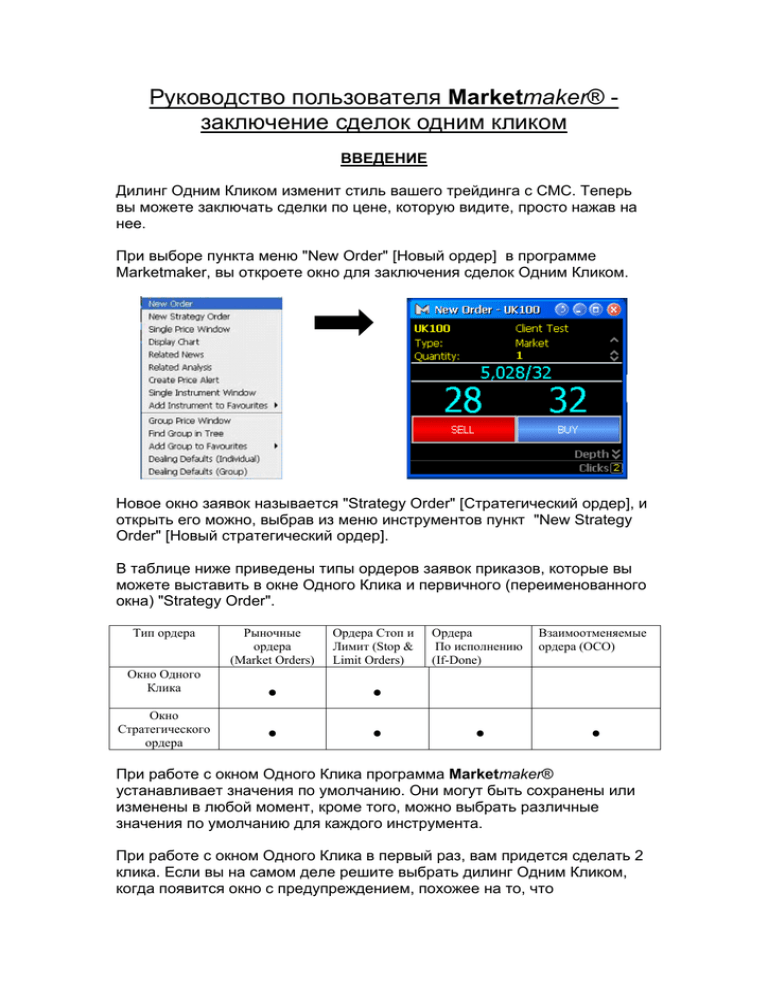
Руководство пользователя Marketmaker® заключение сделок одним кликом ВВЕДЕНИЕ Дилинг Одним Кликом изменит стиль вашего трейдинга с СМС. Теперь вы можете заключать сделки по цене, которую видите, просто нажав на нее. При выборе пункта меню "New Order" [Новый ордер] в программе Marketmaker, вы откроете окно для заключения сделок Одним Кликом. Новое окно заявок называется "Strategy Order" [Стратегический ордер], и открыть его можно, выбрав из меню инструментов пункт "New Strategy Order" [Новый стратегический ордер]. В таблице ниже приведены типы ордерoв заявок приказов, которые вы можете выставить в окне Одного Клика и первичного (переименованного окна) "Strategy Order". Тип ордера Окно Одного Клика Окно Стратегического ордера Рыночные ордера (Market Orders) Ордера Стоп и Лимит (Stop & Limit Orders) ● ● ● ● Ордера По исполнению (If-Done) Взаимоотменяемые ордера (ОСО) ● ● При работе с окном Одного Клика программа Marketmaker® устанавливает значения по умолчанию. Они могут быть сохранены или изменены в любой момент, кроме того, можно выбрать различные значения по умолчанию для каждого инструмента. При работе с окном Одного Клика в первый раз, вам придется сделать 2 клика. Если вы на самом деле решите выбрать дилинг Одним Кликом, когда появится окно с предупреждением, похожее на то, что расположено ниже. Для того, чтобы заключать сделки Одним Кликом вам следует сперва принять предупреждение. Если вы не сделаете этого, тогда вам придется размещать ордера двумя кликами. ОКНО ОДНОГО КЛИКА Инструмент – инструмент, с которым можно заключить сделку в данном окне программы Marketmaker® Счет – номер счета, на котором будет заключена сделка Цена – текущая котировка bid/offer Поле изменения типа заявки – поле для выбора между заявками Market / Stop / Limit Поле изменения лота – поле для выбора объема сделки Bid (цена на продажу) – самая важная часть цены bid этого инструмента Offer (цена на покупку) - самая важная часть цены offer этого инструмента Кнопка Buy (купить) – кнопка для выставления заявки на покупку выбранного объема по отражаемой цене Кнопка Sell (продать) - кнопка для выставления заявки на продажу выбранного объема по отражаемой цене Число кликов, необходимое для заключения сделки – в этом поле показано число кликов, которое понадобится вам для заключения сделки Если окно открыто, вы можете заключать сделки на продажу и покупку установленного по умолчанию лота, кликая на "Buy" или "Sell". Если вы ничего не будете менять, то по умолчанию в этом окне вы сможете выставить заявку на совершение сделки по текущим рыночным ценам (вид заявки "Market"). Если вы хотите установить Лимит-ордер или Стопордер, вам следует выбрать нужный тип ордера с помощью поля изменения типа заявки. От того, какой тип заявки выбран, будет зависеть наличие дополнительных опций окна. Например, если вы выберете тип заявки "Limit", то появится поле "Limit Price" [Цена лимит-ордера]. Вы можете изменять поле "Количество" либо набирая нужный вам объем цифрами с клавиатуры, либо кликая по полю изменения выбора лота. То же самое касается полей "Limit Price" и "Stop Price" [Цена стоп-ордера]. УСТАНОВКА ЗНАЧЕНИЙ ПО УМОЛЧАНИЮ Если вы измените значение поля "Quantity" [Объем заявки] или "Clicks" [Клики], то в левом нижнем углу окна появится кнопка "Save" [Сохранить]. Если щелкнуть по ней, значения, установленные по умолчанию для данного инструмента, обновятся. Можно устанавливать значения по умолчанию для отдельных инструментов или их групп в окне "One-Click Dealing Defaults Window" [Окно значений по умолчанию для дилинга одним кликом]. При выборе в меню инструмента пункта "Dealing Defaults (Group)" [Дилинг по умолчанию с группой инструментов] или "Dealing Defaults (Individual)" [Дилинг по умолчанию с отдельным инструментом] появится вот такое окно: Вы можете изменить значения, выставляемые по умолчанию для полей "Quantity" [Объем заявки] или "Clicks" [Клики] для заявок типа Market, Limit и Stop. Чтобы сохранить изменения, щелкните по кнопке "Apply Changes" [Принять изменения], а чтобы отменить – по кнопке "Undo Changes" [Обратить изменения]. МАРКЕТ-ОРДЕРА Разместить Маркет-ордер так же просто, как и щелкнуть по кнопке "Buy" [Купить] или "Sell" [Продать]. Если вы совершаете сделки по одному клику, то заявка появится в окне "Order Active Screen " [Активные ордера]. Если вы совершаете сделки по двум кликам, то сначала вы увидите окно "Order Summary" [Параметры ордера], в котором можете щелкнуть по кнопке "Place" [Разместить], чтобы разместить ордер, или по кнопке "Back" [Вернуться], если хотите внести дополнительные изменения. Order Active Screen [Активные ордера] Order Summary Screen [Параметры ордера] Теперь ваш ордер может быть либо исполнен, либо отменен. В случае ее исполнения вы увидите окно "Order Execution Screen" [Исполненные ордера]. Если по какой-либо причине заявка была отменена, вы увидите окно "Order Cancelled Screen" [Отмененные ордера], в нижней части которого будет указана причина отмены. Order Executed Screen [Исполненные ордера] Order Cancelled Screen [Отмененные ордера] Как и с любым ордером, может произойти ситуация, когда дилеру придется дать вам новую цену. В таком случае окно "Order Active Screen" [Активные ордера] станет окном "Order Re-quoted Screen" [Окно новой котировки] (см. ниже). Теперь вы можете либо совершить операцию с новой ценой, либо отменить свою заявку. Order Re-quoted Screen [Окно новой котировки] Если вы решили совершить операцию и выставить заявку по новой цене, то она снова станет активной и появится либо в окне "Order Active" [Активные ордера], либо в окне "Order Cancelled Screen" [Отмененные ордера]. Если вы не хотите совершать операцию после изменения котировки в течение определенного времени, тогда ваш ордер сразу появится в окне "Order Cancelled Screen" [Отмененные ордера]. ОРДЕРА СТОП И ЛИМИТ Чтобы разместить ордера Стоп и Лимит с помощью окна Одного Клика, вам следует щелкнуть по полю изменения типа заявки, чтобы изменить тип заявки на "Stop" или "Limit". При выборе одного из этих видов появится новое поле – либо "Limit Price" [Цена лимит-ордера], либо "Stop Price" [Цена стоп-ордера]. Теперь в появившемся поле вам нужно либо выбрать нужную цену с помощью поля изменения, либо набрать ее с клавиатуры. Щелкните на "Buy" или "Sell" (в зависимости от своих намерений), и в случае, если процедура выставления прошла удачно, в окне "Order Pending Screen" [Окно отложенных ордеров] появится либо стоп-ордер, либо лимит-ордер (см. справа внизу). ОКНО ГЛУБИНЫ РЫНКА Щелкнув по кнопке "Depth" [Глубина] на окне Одного Клика, вы раскроете внизу дополнительное окно с данными по уровням цен. Если вы размещаете лимит-ордер по инструменту, для которого можно посмотреть глубину рынка, ваша заявка появится в ряду данных. При этом она будет ярко выделена (см. на рис. вверху). Ваш лимит-ордер будет выделен только в том случае, если позволяют данные, отображаемые в окне глубины рынка. Например, в примере вверху выделен лимит-ордер на продажу по цене 562.00. Если бы цена ордера была 566.00, он бы не появился в этом окне, так как данные по этому уровню не отображаются, и, следовательно, не был бы выделен. Более подробно о глубине рынке и о том, каким образом эти данные влияют на ваши заявки, читайте на стр. 20-21 полного руководства пользователя программы Marketmaker®, которое можно скачать по адресу: www.cmcforex.ru